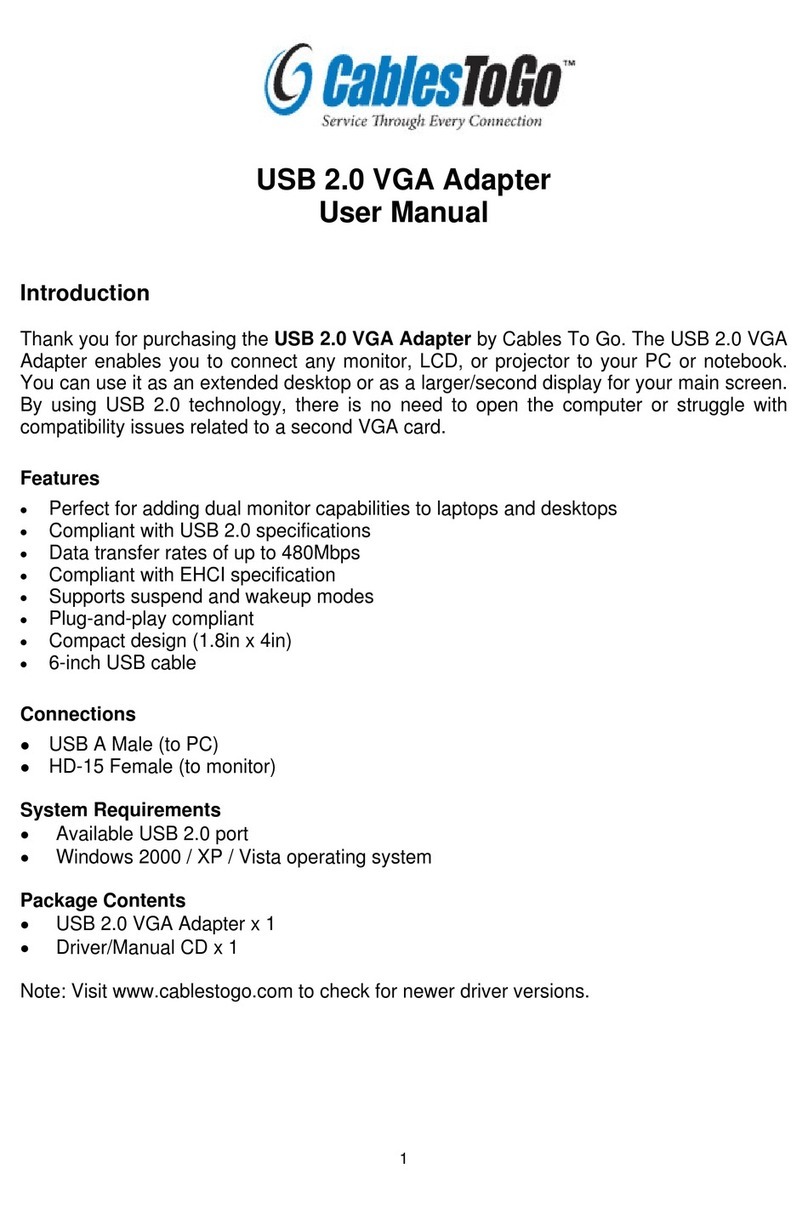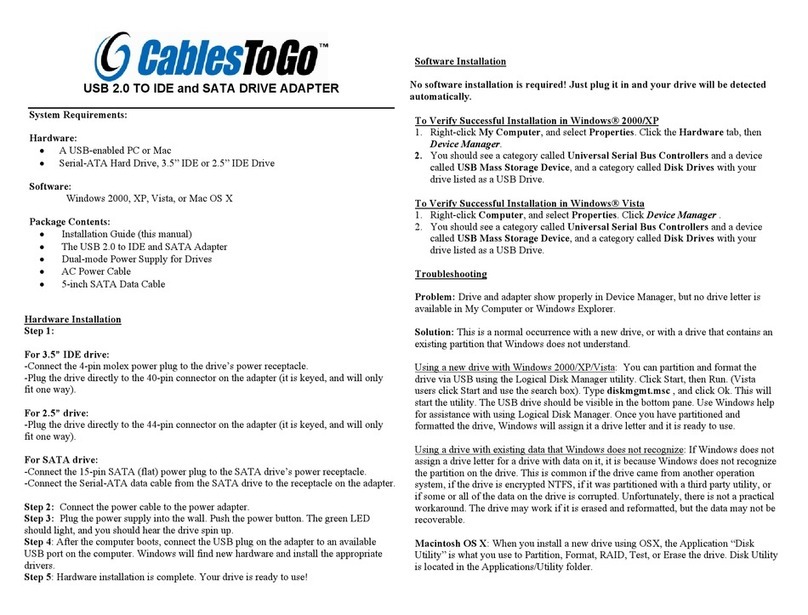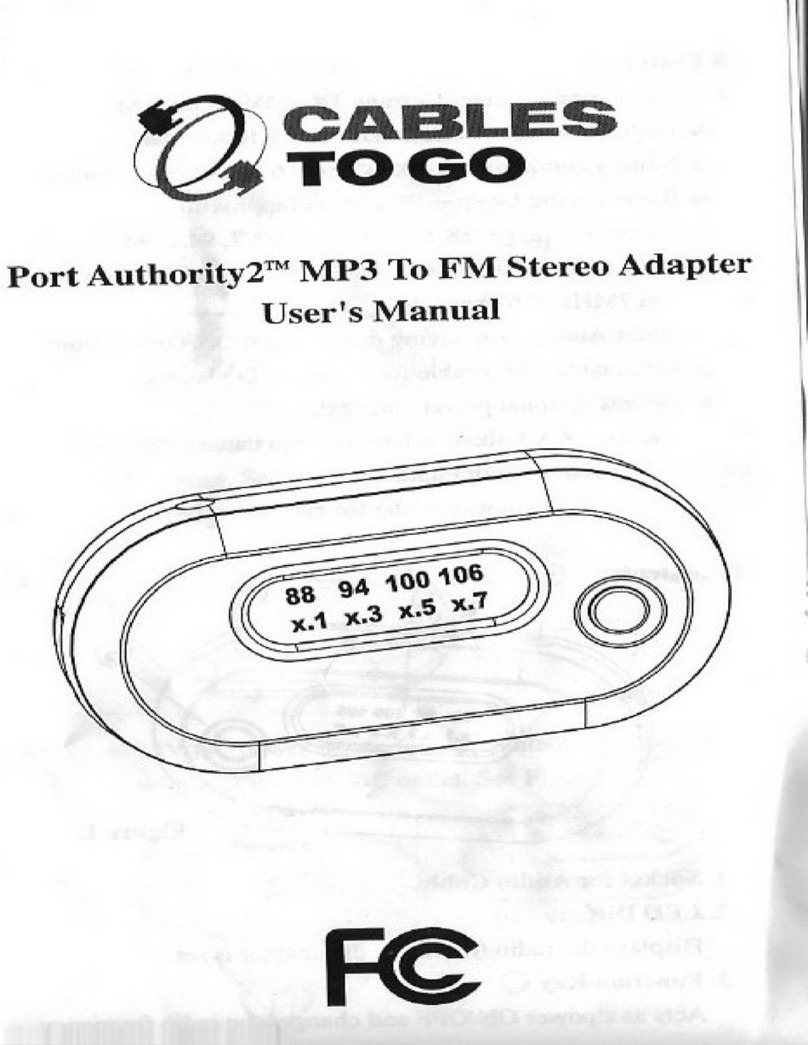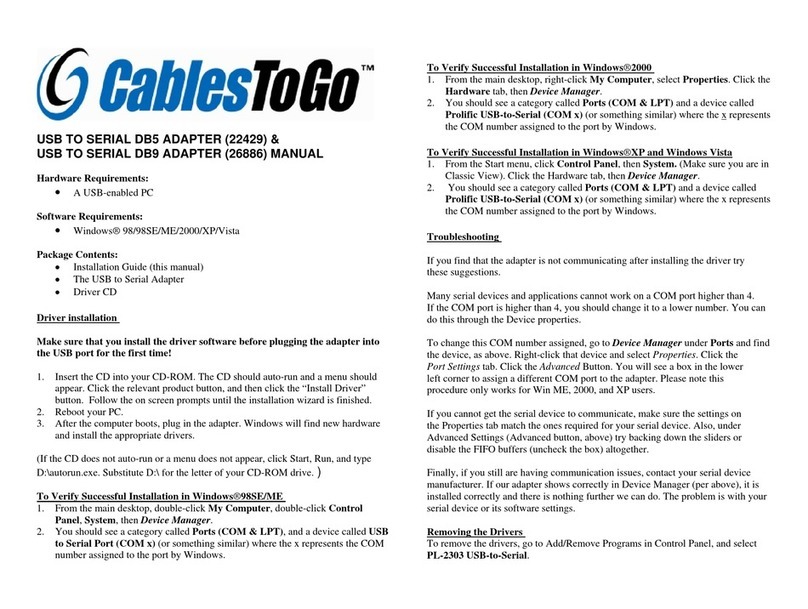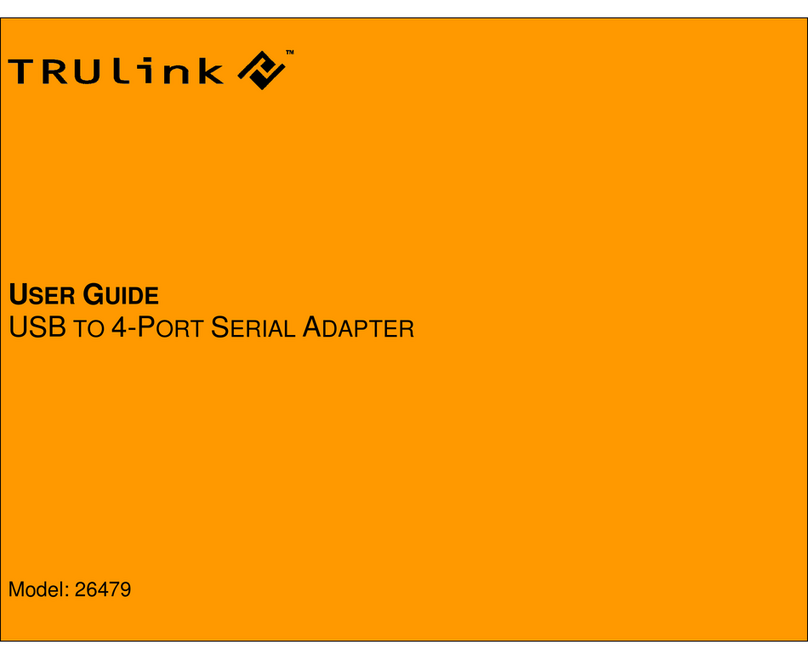7
DEVICE INSTALLATION
DEVICE INSTALLATION
Driver installation is only required for Windows 98 and ME.
The driver is built in to 2000, XP, Vista, and Windows 7.
Note: The following applies to Windows 2000, XP, Vista
and 7.
Note: If Windows does not have a built in driver for your
printer, then this adapter is not likely to work with your
printer.
Step 1: Use Windows Add Printer Wizard to install the
driver for your printer. Use port LPT1. Do not print a test
page when asked.
Step 2: Connect the printer to the 16898 or 16899 parallel
printer to USB cable/adapter. Then plug that adapter into
to a USB port on your computer.
Step 3: Windows should find and install the new hardware,
with no driver installation required. To verify a successful
install, open Device Manager and look under Universal
Serial Bus Controllers, you should see a device called
"USB Printing Support".
Step 4: Open the Printers folder. Check the icon for your
printer and make sure that it says “Ready”, not “Offline”,
right-click the icon for the printer installed in step 1, and
then select “Properties” (“Printer Properties” in Windows
7). Click on the “Ports” tab then select the port "USB001
Virtual print port for USB".
If you already have another USB printer on your computer
that device will be using USB001 so you will need to use
USB002.
Step 5: On the Ports tab, below where you have select the
port you will see two check boxes labeled “Enable
bidirectional support” and “Enable printer pooling” Make
sure that those boxes are blank and not checked.
Step 6: Click on the “Advanced” tab. There will be four
check boxes in the last section of that tab. Make sure that
all four are blank and not checked. Then, after doing that
look in the section above for a round button next to “Print
directly to the printer”, click on that button. Then click
“Apply”.
Step 7: Finally, click on the “General” tab and click on
“Print test page”. Your printer should print a Windows test
page.
INSTALACIÓN DEL DISPOSITIVO
La instalación del controlador sólo se requiere para Windows 98 y
ME. El controlador está integrado a las versiones 2000, XP, Vista
y Windows 7.
Nota: Lo siguiente aplica para las versiones Windows 2000, XP,
Vista y 7.
Nota: Si Windows no tiene un controlador integrado en su
impresora, entonces es muy posible que este adaptador no
funcione con su impresora.
Paso 1: Use el Asistente de Instalación de Windows para
añadir una impresora para instalar el controlador de su
impresora. Use el puerto LPT1. No imprima una página de
prueba cuando se le solicite.
Paso 2: Conecte la impresora al puerto paralelo de impresora
16898 ó 16899 al cable/adaptador USB. Después enchufe
dicho adaptador a un puerto USE en su equipo.
Paso 3: Windows debe encontrar e instalar el nuevo
hardware, sin necesitar de la instalación de un controlador.
Para verificar una instalación exitosa, abra el Administrador
de Dispositivos y vea bajo Controladores de Bus Universal en
Serie, usted debe ver un dispositivo llamado “Soporte de
Impresión USB”.
Paso 4: Abra la carpeta de Impresoras. Revise el icono de su
impresora y asegúrese que diga “Lista” no “Fuera de línea”,
haga clic en el botón derecho sobre el icono para la impresora
instalada en el paso 1 y después seleccione "Propiedades”
(“Propiedades de la impresora” en Windows 7). Haga clic en
la pestaña de “Puertos” y después seleccione el puerto
“Puerto de impresión virtual USB001 para USB”.
Si ya tiene una impresora USB en su equipo, ese dispositivo
estará usando el puerto USB001 de modo que tendrá que
usar el puerto USB002.
Paso 5: En la pestaña de Puertos, abajo donde seleccionó el
puerto usted verá dos casillas etiquetadas “Permitir el soporte
bidireccional” y “Permitir grupo de impresión” Asegúrese que
dichas casillas estén en blanco y no marcadas.
Paso 6: Haga clic en la pestaña de “Avanzado”. Habrá cuatro
casillas en la última sección de dicha pestaña. Asegúrese de
que las cuatro estén en blanco y no marcadas. Entonces,
después de hacer eso, busque en la sección de arriba un
botón redondo junto a "Imprimir directamente en la
impresora", haga clic en dicho botón. Después haga clic en
“Aplicar”.
Paso 7: Finalmente, haga clic en la pestaña “General” y haga
clic en "Imprimir página de prueba". Su impresora debe
imprimir una página de prueba de Windows.
INSTALLATION DU PERIPHERIQUE
L'installation de pilote n'est nécessaire que pour Windows 98 et
ME. Pour 2000, XP, Vista et Windows 7, il est intégré.
Remarque : ce qui suit s'applique à Windows 2000, XP,
Vista et 7.
Remarque : si Windows n'a pas de pilote intégré pour
l'imprimante, cet adaptateur ne fonctionnera probablement pas.
Étape 1 : utiliser l'assistant Windows d'ajout d'imprimante
pour installer le pilote pour l'imprimante. Utiliser le port LPT1.
Ne pas imprimer de page de test lorsque l'assistant le
demande.
Étape 2 : brancher l'imprimante parallèle 16898 ou 16899 au
câble/adaptateur USB. Brancher ensuite l'adaptateur au port
USB de l'ordinateur.
Étape 3 : Windows doit trouver et installer le nouveau
matériel, sans nécessité d'installer un pilote. Pour vérifier le
succès de l'installation, ouvrir le gestionnaire de périphérique
et chercher un périphérique appelé « Prise en charge
d'impression USB » dans les contrôleurs de bus série
universels.
Étape 4 : ouvrir le dossier Imprimantes. Cocher l'icône de
l'imprimante et s'assurer qu'elle indique « Prêt » et non
« Hors-ligne »; cliquez du bouton droit de la souris sur l'icône
pour l'imprimante installée à l'étape 1, puis sélectionner
« Propriétés » (« Propriétés d'imprimante » dans Windows 7).
Cliquer sur l'onglet « Ports » puis sélectionner le port
« USB001 port virtuel d'imprimante pour USB ».
Si une autre imprimante existe déjà sur l'ordinateur, ce
périphérique utilisera le port USB001 et il faudra alors utiliser
le port USB002.
Étape 5 : sur l'onglet Ports, sous lequel a été sélectionné le
port, se trouvent deux cases à cocher, appelées « Activer la
gestion du mode bidirectionnel » et « Activer le pool
d'imprimantes ». S'assurer que ces cases ne sont pas
cochées.
Étape 6 : cliquer sur l'onglet « Avancé ». Dans la dernière
section de cet onglet se trouvent quatre cases à cocher.
S'assurer qu'aucune de ces cases n'est cochée. Chercher
ensuite un bouton rond dans la section au-dessus, près de
« Imprimer directement sur l'imprimante »; cliquer sur ce
bouton. Cliquer ensuite sur « Appliquer ».
Étape 7 : enfin, cliquer sur l'onglet « Général » et cliquer sur
« Imprimer une page de test ». L'imprimante doit imprimer une
page de test Windows.